こんな人にオススメの記事です
- Microsoft Edgeに追加されたCopilot(コパイロット)ボタンを非表示にしたい人
- Copilot(コパイロット)ボタンを誤ってクリックしてしまう人
- Copilot(コパイロット)が不要な人
Microsoft Edge を使っているとき、右側に出てくる「Copilot(コパイロット)」が気になっていませんか?
便利なときもありますが、いつも表示されていると、少し邪魔に感じることもありますよね。
この記事では、Microsoft Edgeに追加されたCopilot(コパイロット)を開くためのボタンを非表示(オフ)にする方法を、実際の画面を使いながらわかりやすく解説していきます。
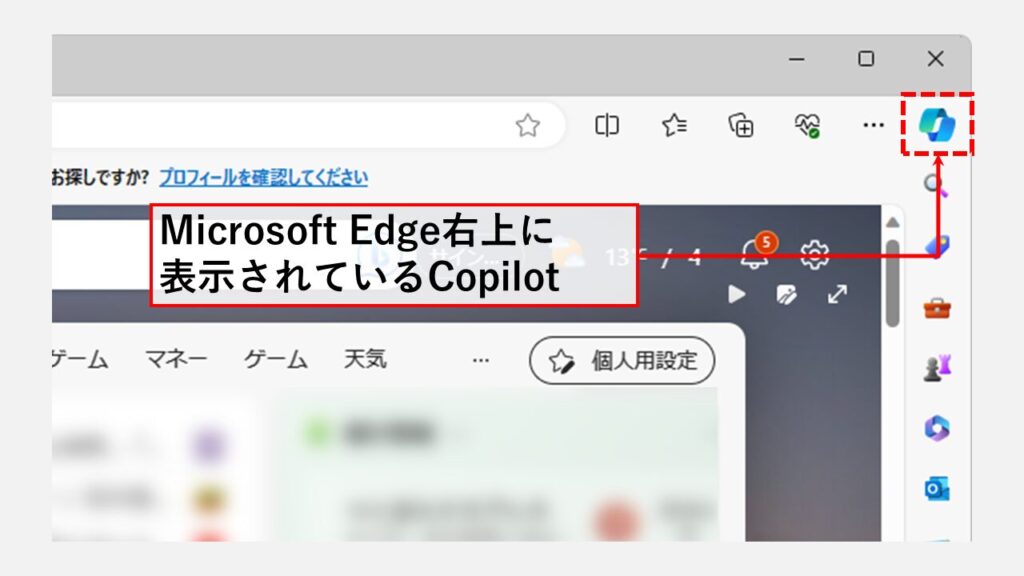
Copilot(コパイロット)とは「副操縦士」という意味を持っており、Windowsに搭載されている人工知能機能の一つです。
※Microsoft Edgeに組み込まれているCopilot(コパイロット)はWindowsにインストールされているMicrosoft Copilotとは異なり、Microsoft Edge Copilotと呼ばれます。
ChatGPTと同様に自然な会話の流れで検索結果を表示したり、文章を作成したり、分析結果を返してくれたりする便利な機能です。
Microsoft EdgeからCopilotを非表示(オフ)にする方法
Microsoft Edgeの右上に追加されたCopilot(コパイロット)ボタンを非表示にするには以下の手順で行います。
- Microsoft Edgeを起動して右上の「…」(三点リーダ)→「設定」をクリック
- 「Copilotとサイドバー」をクリック
- 「Copilot」をクリック
- 「ツールバーの[Copilot]ボタンを表示する」をオフにする
- Microsoft EdgeでCopilotが非表示(オフ)になっていることを確認する
ここからは、実際の画面のスクリーンショットを使いながら、Copilot(コパイロット)ボタンを非表示にする方法を、わかりやすく解説しています。
まず、Microsoft Edge を起動してください。画面の右側に縦長のメニュー(サイドバー)が表示されます。
そのサイドバーの上の方にある、「…」(三点リーダ)をクリックしてください。
「…」(三点リーダ)をクリックすると、下にメニューが開きます。
開いたメニューの中にある「設定」をクリックしてください。これで、Microsoft Edge の設定画面を開くことができます。
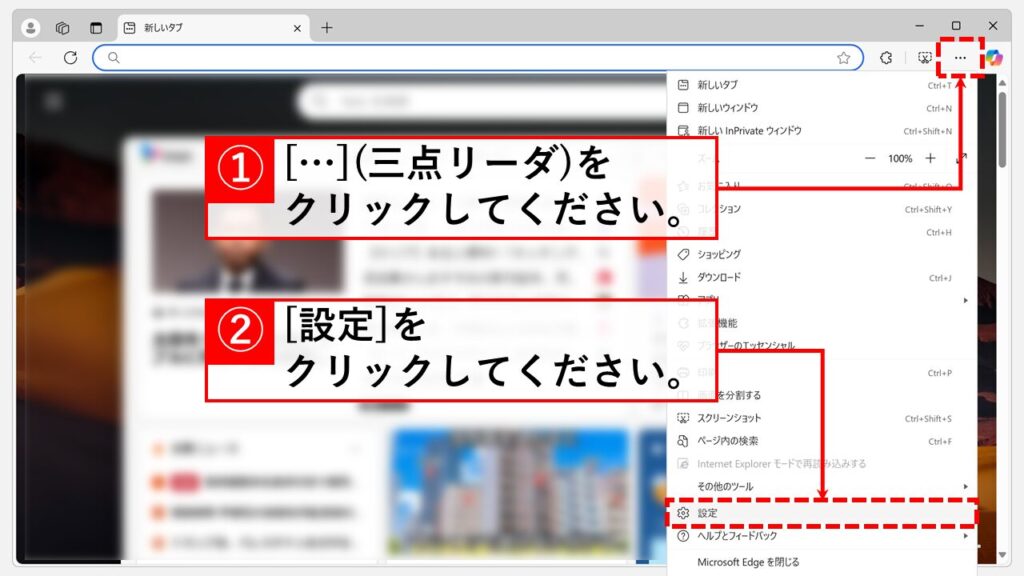
「設定」をクリックすると、左上に「設定」と大きく書かれたMicrosoft Edgeの設定画面が開きます。
左側のメニューにある「Copilotとサイドバー」をクリックしてください。
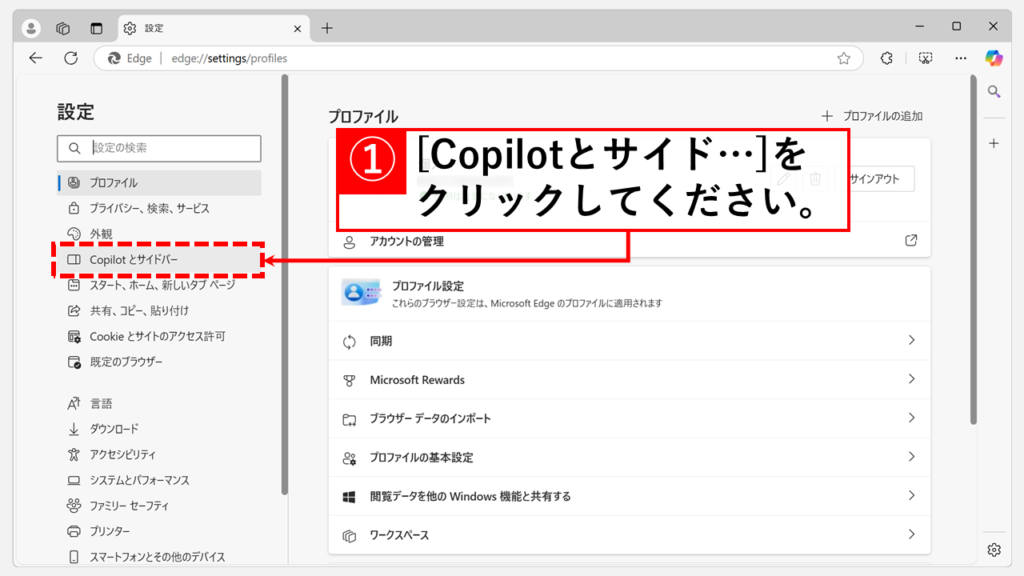
「Copilotとサイドバー」をクリックをクリックすると「サイドバーの表示」と大きく書かれた画面に移動します。
その中にある「Copilot」をクリックしてください。
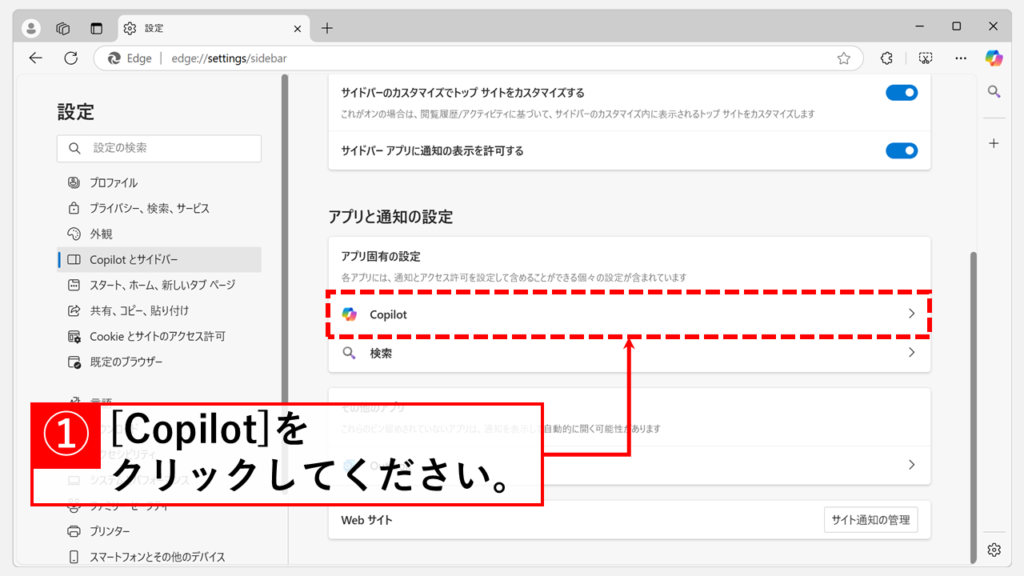
「Copilot」をクリック「アプリの通知と設定/Copilot」と大きく書かれたページに移動します。
その中にある「ツールバーの[Copilot]ボタンを表示する」のトグルスイッチをオフにしてください。
これでMicrosoft EdgeからCopilotが非表示(オフ)になります。
![Microsoft EdgeからCopilotを非表示(オフ)にする方法 Step4 「ツールバーの[Copilot]ボタンを表示する」をオフにする](https://jo-sys.net/wp-content/uploads/2023/12/スライド5-12-1024x576.png)
Microsoft Edgeを再度開き、画面右上のツールバーを確認してください。
通常、Copilotアイコンが表示されている場所に、何も表示されていないことが確認できます。
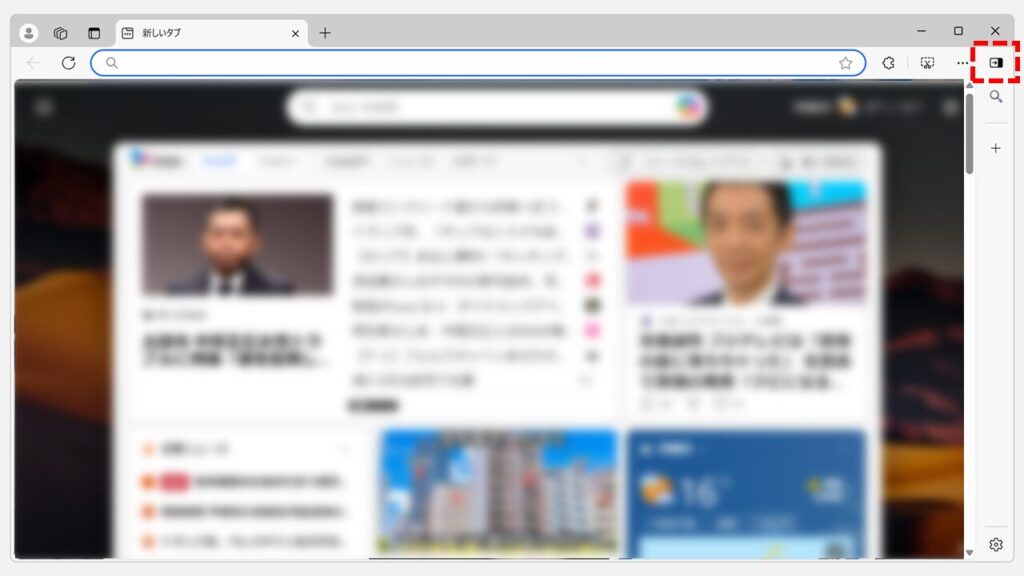
Microsoft EdgeからCopilotを非表示(オフ)にする方法に関するよくある質問と答え
Microsoft EdgeからCopilotを非表示(オフ)にする方法に関するよくある質問と答えをまとめました。
その他Microsoft Edgeに関する記事
その他Microsoft Edgeに関する記事はこちらです。是非ご覧ください。
-

【Microsoft Edge】IEモードでページを開く設定方法
この記事では、Microsoft EdgeでIEモードを有効にし、特定のページをIEモードで開くための設定方法を、実際の画面を使いながら詳しく解説します。 Internet Explorerは2... -



【e-Gov】電子公文書のXMLファイルを"読める形"で開く方法5選
この記事では、e-Gov電子申請サービスから送られてくる電子公文書(XMLファイル)を"読める形"で開く方法を5つ解説します。 e-Govなどから送られてくる電子公文書はXML... -



【Microsoft Edge】Webサイトの広告をブロックする方法
こんな人にオススメの記事です Webサイトの広告を非表示にしたい人 通信量をなるべく抑えたい人 ウェブサイトを閲覧中に、突然表示される煩わしい広告やポップアップに... -


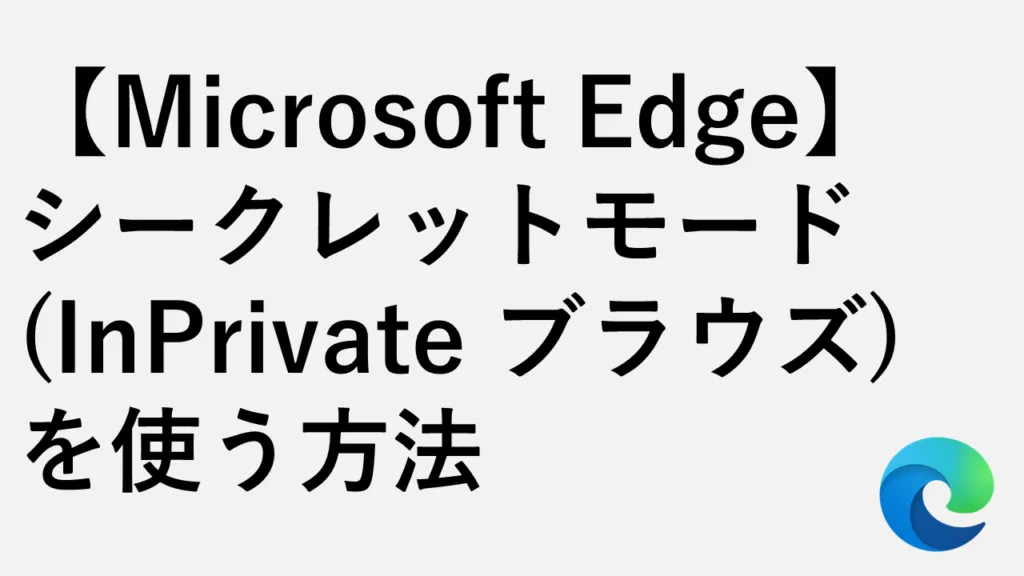
Microsoft Edgeでシークレットモード(InPrivate ブラウズ)を使う方法
こんな人にオススメの記事です 共用パソコンなどでインターネットの閲覧履歴(閲覧履歴、インターネット一時ファイル、Cookie など)を残したくない人 Microsoft Edgeの閲... -


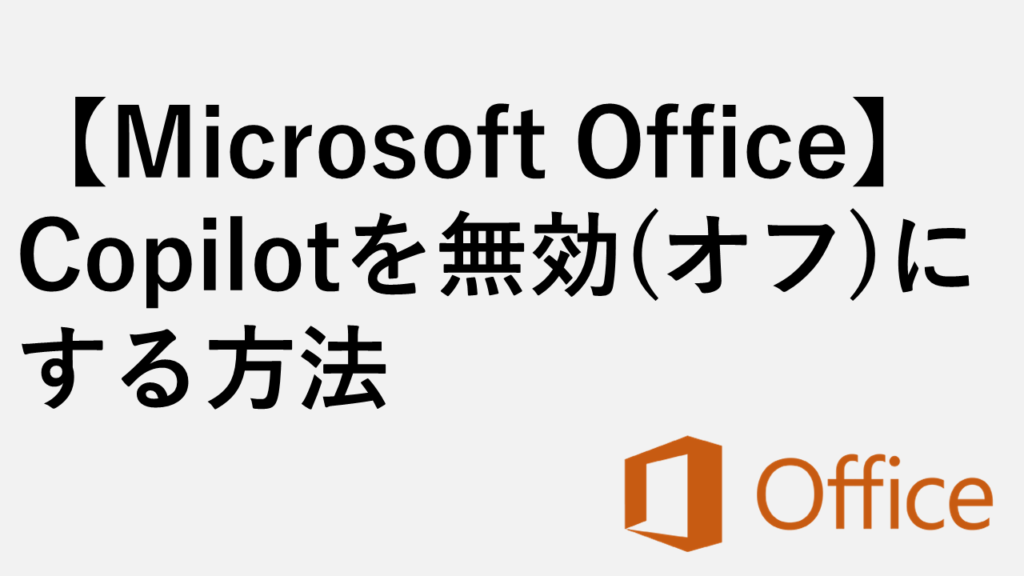
Copilotを無効(オフ)にする方法|Word/Excel/PowerPoint
この記事では、Microsoft365アプリ(Word、PowerPoint、Excelなど) でMicrosoft Copilot を無効(オフ)にする方法を、実際の画面を使いながらわかりやすく解説してい... -


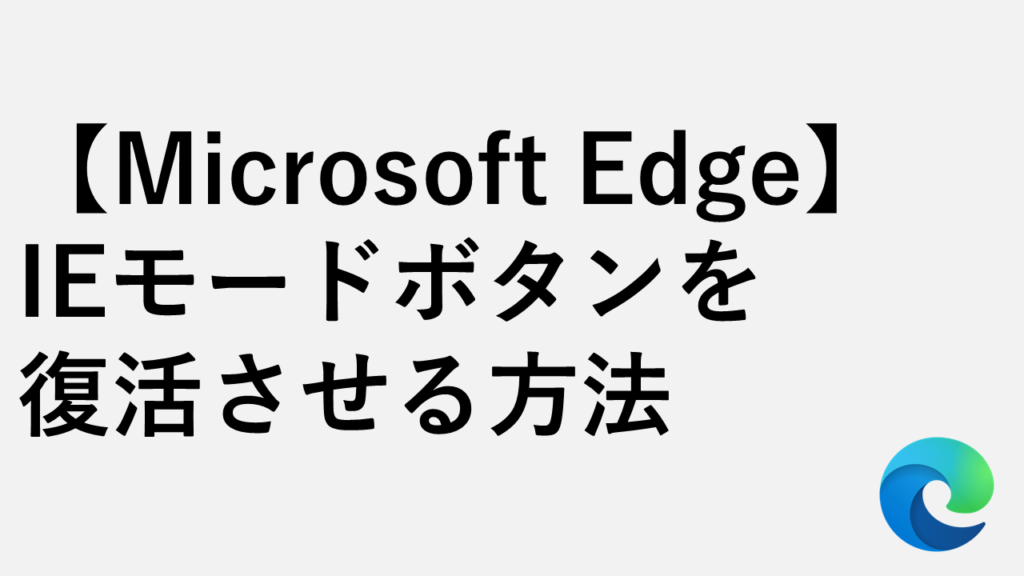
【Microsoft Edge】IEモードボタンを復活させる方法
Microsoft Edgeの最近のアップデートにより、IEモードへの切り替えボタンがツールバーから削除され、IEモードを頻繁に利用する方にとって不便な状況になっています。 こ... -


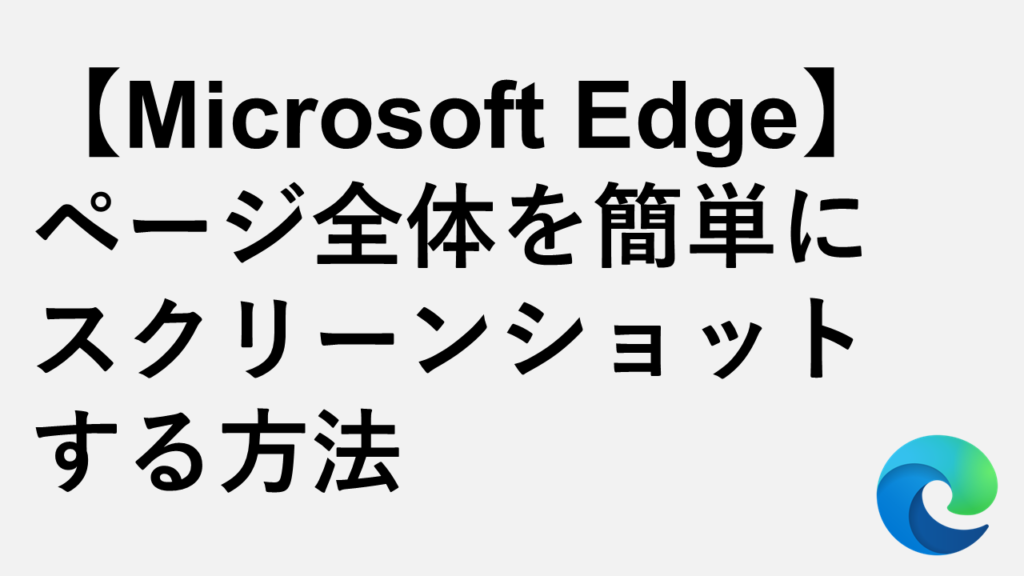
【Microsoft Edge】ページ全体を簡単にスクリーンショットする方法
こんな人にオススメの記事です Microsoft EdgeでWebページ全体をスクリーンショットしたい人 Microsoft EdgeでWebページの一部をスクリーンショットしたい人 このページ... -


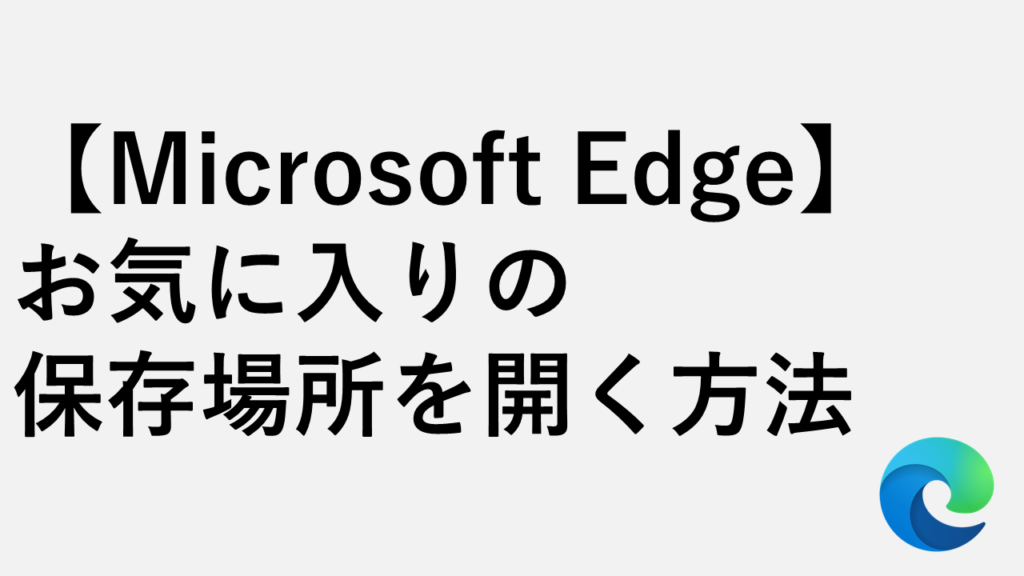
【Microsoft Edge】お気に入りの保存場所を開く方法|最速2ステップ
「Microsoft Edgeのお気に入りは便利だけど、『いったいPCのどこに保存されてるの?』『ファイルの場所をすぐ開きたいんだけど、簡単な方法はない?』」そう思っていま... -



【Microsoft Edge】パスワードが保存できない場合の対処法
Microsoft EdgeでWebサイトにログインする際、「毎回パスワードを手入力するのが面倒だ」「以前は保存できていたのに、パスワードが保存されなくなった」ということあり...
最後までご覧いただき、ありがとうございました。
記事の内容は独自検証に基づくものであり、MicrosoftやAdobeなど各ベンダーの公式見解ではありません。
環境によって結果が異なる場合がありますので、参考のうえご利用ください。
誤りのご指摘・追記のご要望・記事のご感想は、記事のコメント欄またはこちらのお問い合わせフォームからお寄せください。個人の方向けには、トラブルの切り分けや設定アドバイスも実施します。
※Microsoft、Windows、Adobe、Acrobat、Creative Cloud、Google Chromeほか記載の製品名・サービス名は各社の商標または登録商標です。

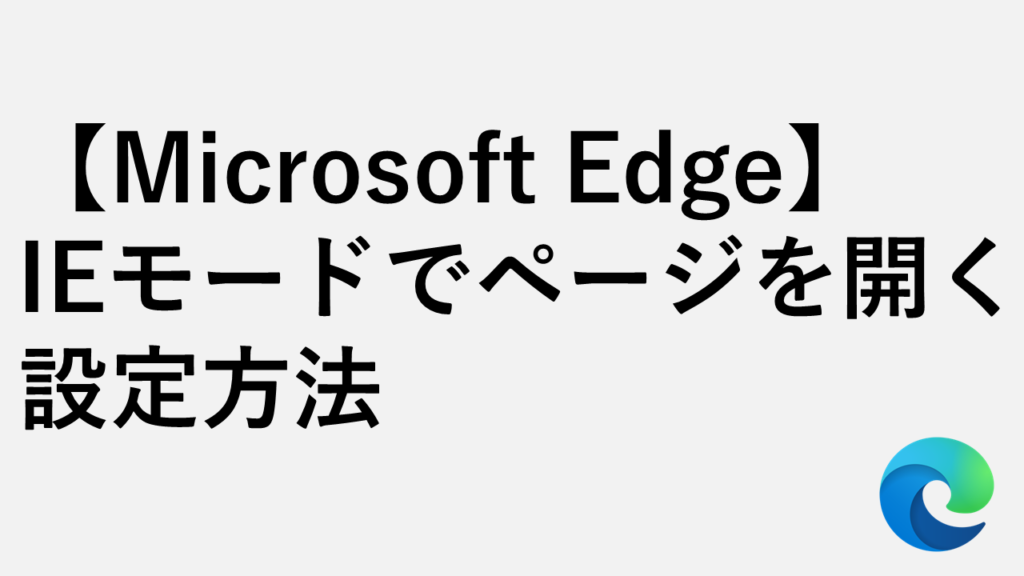

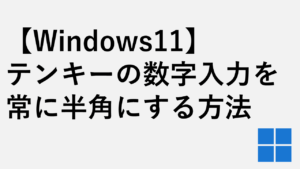

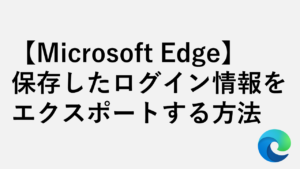
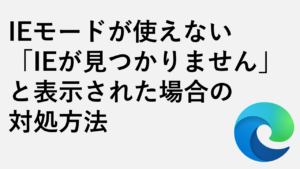

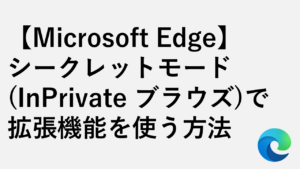
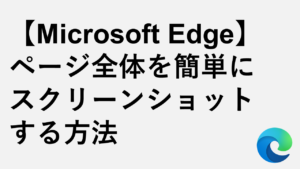
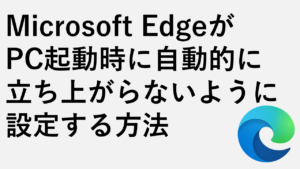
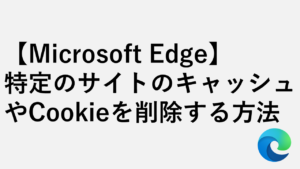
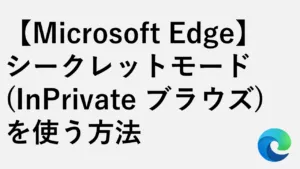
コメント